
win10系统电脑使用过程中有不少朋友表示遇到过win10系统电脑网速设置的状况,当出现win10系统电脑网速设置的状况时,你不懂怎样解决win10系统电脑网速设置问题的话,那也没有关系,我们按照一、首先,依次点击开始菜单→所有程序→附件→运行,输入CMd,然后回车; 二、接着输入 ping 192.168.1.1 (复制即可,手打的话注意有1个空格),然后回车。这是测试计算机跟路由器的连接问题,如果连接显示如图所示,那么跟路由器的连接正常,进入下一步。这样的方式进行电脑操作,就可以将win10系统电脑网速设置的状况处理解决。这一次教程中,小编会把具体的详细的步骤告诉大家:
具体如下:
一、首先,依次点击开始菜单→所有程序→附件→运行,输入CMd,然后回车;

二、接着输入 ping 192.168.1.1 (复制即可,手打的话注意有1个空格),然后回车。这是测试计算机跟路由器的连接问题,如果连接显示如图所示,那么跟路由器的连接正常,进入下一步。
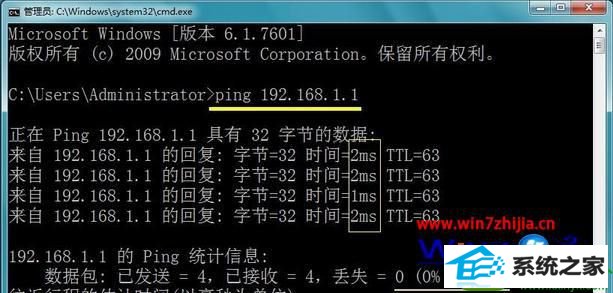
三、输入”ping 网站 “如”ping www.baidu.com ”然后回车,如图所示,就能看到我们访问网站的具体延迟是多少,从而推断我们的网络速度是否正常了。

以上就是windows7系统网速怎么查看的全部内容,需要查看网速的用户的可以按照上述的教程来设置。
本站发布的系统与软件仅为个人学习测试使用,不得用于任何商业用途,否则后果自负,请支持购买微软正版软件!
Copyright @ 2022 大师系统版权所有